如何改wifi名字 WiFi名字修改步骤
更新时间:2023-12-23 10:09:20作者:jiang
在现如今的数字化时代,Wi-Fi已经成为我们生活中不可或缺的一部分,无论是在家中、办公室还是公共场所,我们都离不开这个无线网络。有时候我们发现自己的Wi-Fi名称过于普通或者无聊,不免让人感到厌倦。如何改变Wi-Fi的名称呢?下面就让我们一起来了解一下Wi-Fi名字修改的步骤。通过简单的几步操作,我们就能让Wi-Fi的名称变得更加个性化和有趣。让我们来看看具体的步骤吧!
具体步骤:
1.电脑上修改:
路由器背面找到登录的地址用户名和密码,如下图所示

2.打开ie浏览器输入地址,和用户密码,点击登录,如下图所示
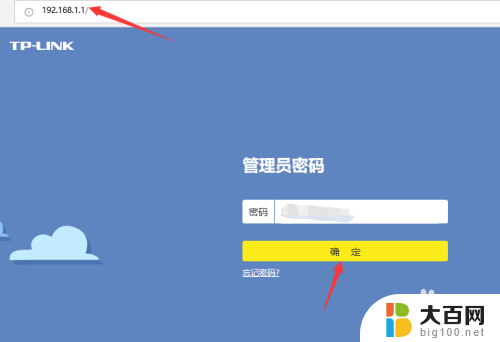
3.进入无线网路状态界面,可以看到wifi输入框可编辑状态。两个分别是2.4G和5G频段,如下图所示
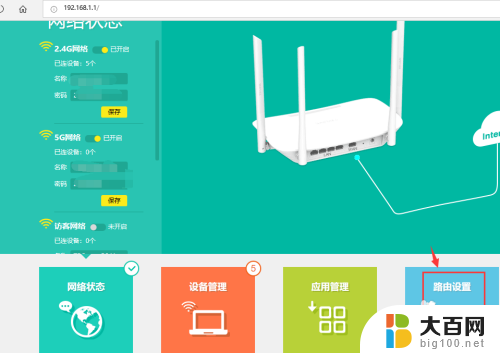
4.手动自定义名称,点击保存,如下图所示
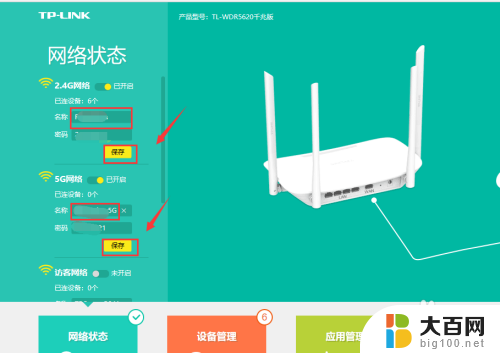
5.系统提示修改后设备将断开与路由器的连接,需要重新连接。点击是,如下图所示
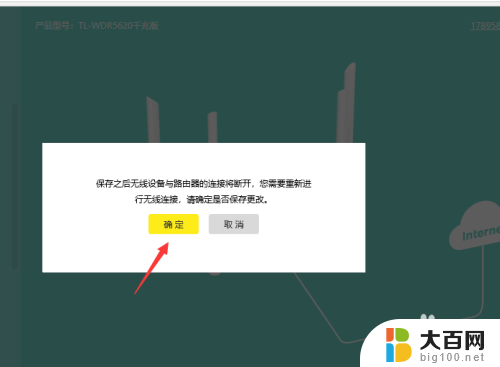
6.重新搜索,就可以看到你的修改后的wifi信号了。重新连接即可,如下图所示
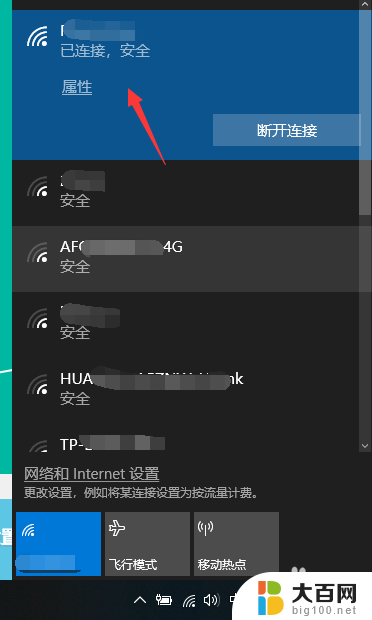
以上是关于如何更改WiFi名称的全部内容,如果需要的用户可以根据这些步骤进行操作,希望对大家有所帮助。
如何改wifi名字 WiFi名字修改步骤相关教程
- 路由器改wifi名字 wifi路由器怎么换名字
- iphone改wifi名字 怎样更改苹果手机热点WiFi的名称
- 家里的wifi名称怎么改 家里的wifi名称如何修改
- 怎么改文件夹的名字 文件夹名称修改步骤
- 怎样更改u盘的名字 U盘名字修改教程
- 怎样改wifi的名称 无线网名称修改方法
- 怎样改文件夹名字 文件夹名称修改方法
- 淘宝修改用户名 淘宝用户名修改步骤
- 【wps文字】修改批注作者名称 如何修改wps文字批注作者名称
- steam账号名字怎么改 steam账户名字怎么更改
- 苹果进windows系统 Mac 双系统如何使用 Option 键切换
- win开机不显示桌面 电脑开机后黑屏无法显示桌面解决方法
- windows nginx自动启动 Windows环境下Nginx开机自启动实现方法
- winds自动更新关闭 笔记本电脑关闭自动更新方法
- 怎样把windows更新关闭 笔记本电脑如何关闭自动更新
- windows怎么把软件删干净 如何在笔记本上彻底删除软件
电脑教程推荐